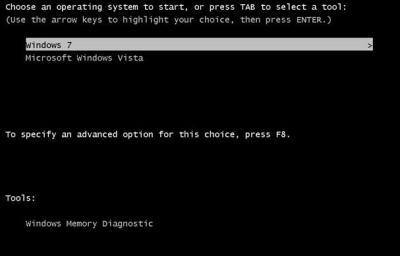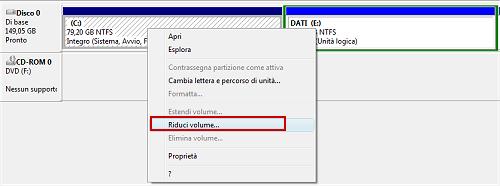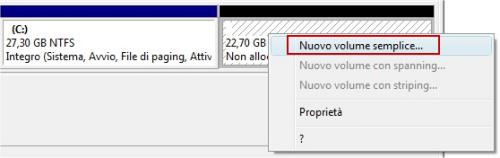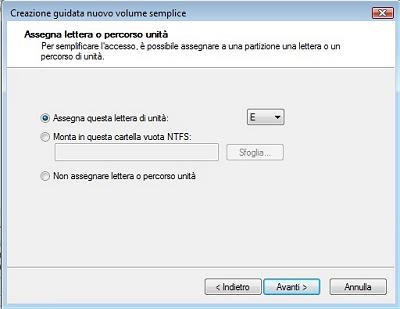Warning: include(testata.php) [function.include]: failed to open stream: No such file or directory in /mnt/host/www/wintricks/wintricks.it/www/win7/dualboot-windows7-vista.html on line 29
Warning: include() [function.include]: Failed opening 'testata.php' for inclusion (include_path='.:/usr/share/php:/usr/share/pear') in /mnt/host/www/wintricks/wintricks.it/www/win7/dualboot-windows7-vista.html on line 29
| INDICE SEZIONE | NEWS WEB | NEWS SOFTWARE | PUBBLICITA' |
|
Warning: include(bsx.php) [function.include]: failed to open stream: No such file or directory in /mnt/host/www/wintricks/wintricks.it/www/win7/dualboot-windows7-vista.html on line 43 Warning: include() [function.include]: Failed opening 'bsx.php' for inclusion (include_path='.:/usr/share/php:/usr/share/pear') in /mnt/host/www/wintricks/wintricks.it/www/win7/dualboot-windows7-vista.html on line 43 |
Dual Boot Windows 7 Vista |
Warning: include(bdx.php) [function.include]: failed to open stream: No such file or directory in /mnt/host/www/wintricks/wintricks.it/www/win7/dualboot-windows7-vista.html on line 52 Warning: include() [function.include]: Failed opening 'bdx.php' for inclusion (include_path='.:/usr/share/php:/usr/share/pear') in /mnt/host/www/wintricks/wintricks.it/www/win7/dualboot-windows7-vista.html on line 52 |
|
Installare Windows 7 e Vista in Dual BootOggi vedremo come far convivere gli ultimi due nati in Casa Microsoft sullo stesso PC, in particolare, ci metteremo nelle condizioni di un utente che abbia appena acquistato una nuova copia di Windows 7 e voglia installarla, ma nello stesso tempo non voglia perdere la precedente installazione con annessi programmi installlati, dati e configurazioni. La soluzione al problema consiste nell'installare entrambi i sistemi operativi sulla stessa macchina. Possiamo scegliere se installare Windows 7 su:
In questa guida prenderemo in considerazione entrambe le soluzioni. Chi si appresti ad installare Windows 7 su un nuovo Hard Disk oppure su una partizione già esistente può saltare a pagina 2.
Creiamo una Nuova PartizioneATTENZIONE! In Windows Vista è stato finalmente inserito lo strumento che consente la gestione delle partizioni del disco. Per aprire il MMC (Microsoft Management Console) clicchiamo su Start, digitiamo Gestione Computer nella search box e clicchiamoci sopra. Espandiamo la voce Archiviazione e clicchiamo su Gestione disco. Clicchiamo con il tasto destro del mouse sopra al drive che vogliamo ridurre per lasciare spazio alla nuova partizione, successivamente selezioniamo Riduci volume dal menù contestuale. Il sistema provvederà a determinare lo spazio di riduzione disponibile per il volume selezionato.
Qualche secondo dopo saremo in grado di specificare la dimensione della nuova partizione. Inseriamo il numero di MB da liberare (1GB = 1024MB) e clicchiamo su Riduci. Ricordiamo che Windows 7 per essere installato necessita una partizione almeno 16GB, ma per un sistema realmente usabile sono necessari almeno 25GB.
Clicchiamo con il pulsante destro del mouse sulla partizione (non allocata) appena creata e dal menù contestuale clicchiamo sulla voce Nuovo volume semplice.
Partirà la procedura guidata, saltiamo la prima schermata cliccando su Avanti, nella seconda schermata lasciamo invariata la dimensione impostata di default e clicchiamo su Avanti.
Nella schermata seguente ci verrà data la possibilità di assegnare alla partizione una lettera o un percorso di unità. Lasciamo spuntata la voce Assegna questa lettera di unità, assegnamo una lettera alla partizione (nel nostro caso E) e clicchiamo su Avanti.
Il passo successivo prevede la formattazione della partizione, in modo da rendere possibile l'archiviazione di dati. Anche in questo caso lasciamo spuntata la voce Formatta questo volume con le impostazioni seguenti, lasciamo le impostazioni di default e clicchiamo su Avanti. La creazione guidata del nuovo volume semplice è stata completata, clicchiamo su Fine e attendiamo che la formattazione della partizione sia stata completata.
|
|||
|
Warning: include(googlericerca.js) [function.include]: failed to open stream: No such file or directory in /mnt/host/www/wintricks/wintricks.it/www/win7/dualboot-windows7-vista.html on line 125 Warning: include() [function.include]: Failed opening 'googlericerca.js' for inclusion (include_path='.:/usr/share/php:/usr/share/pear') in /mnt/host/www/wintricks/wintricks.it/www/win7/dualboot-windows7-vista.html on line 125 |
|||
Warning: include(banner_basso.php) [function.include]: failed to open stream: No such file or directory in /mnt/host/www/wintricks/wintricks.it/www/win7/dualboot-windows7-vista.html on line 134
Warning: include() [function.include]: Failed opening 'banner_basso.php' for inclusion (include_path='.:/usr/share/php:/usr/share/pear') in /mnt/host/www/wintricks/wintricks.it/www/win7/dualboot-windows7-vista.html on line 134